
스테레오리커를 켭니다
원하는 장치를 포함하는 절차는 매우 간단하고 다음 단계를 수행하십시오.
- "시작"을 열고 "제어판"항목을 클릭하십시오.
- 컨텐츠가 "큰 아이콘"모드로 전환하여 "사운드"항목을 찾은 다음으로 이동하십시오.
- 장치 창에서 레코드 탭을 사용하십시오.
- 빈 공간으로 마우스를오고 마우스 오른쪽 마우스 버튼을 클릭하십시오. "비활성화 된 장치 표시"옵션과 "연결이 끊긴 장치 표시"가 나타나는 메뉴가 나타납니다.
- 스테레오 플레이어는 목록에 나타나야합니다 - PCM을 클릭하고 "사용"을 선택합니다.
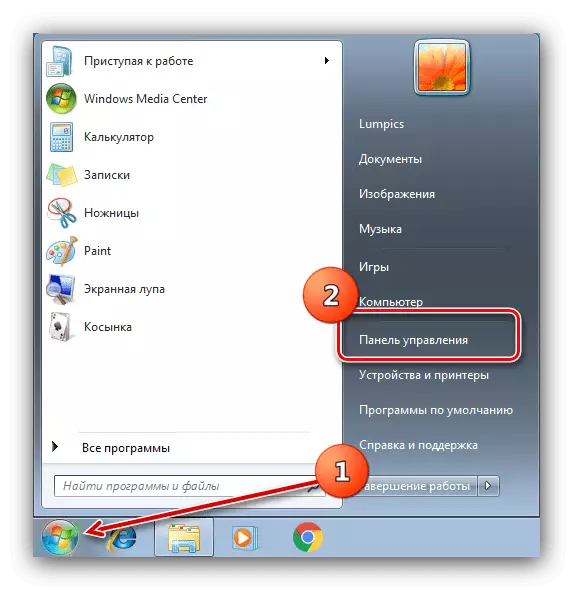
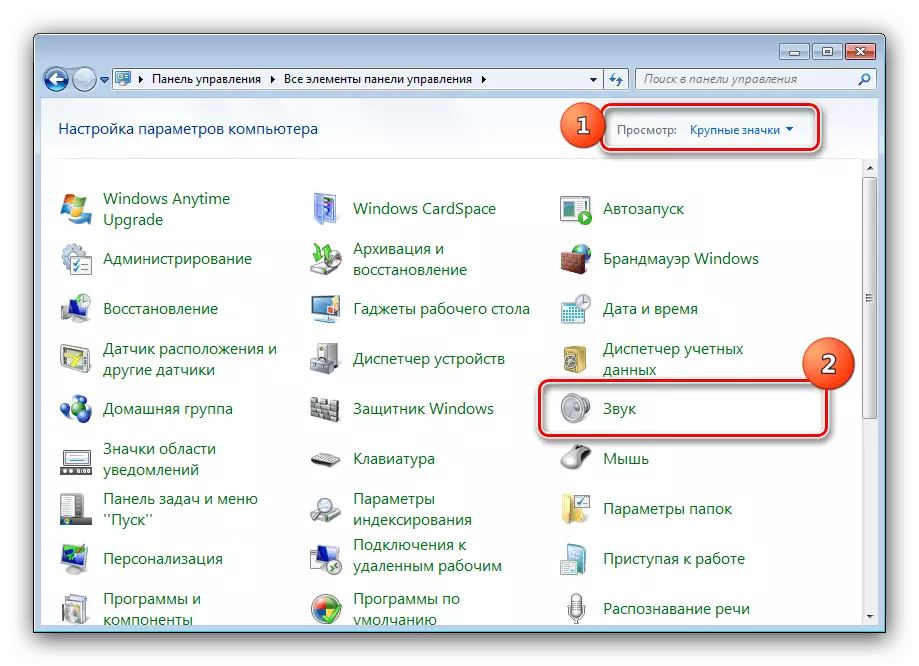


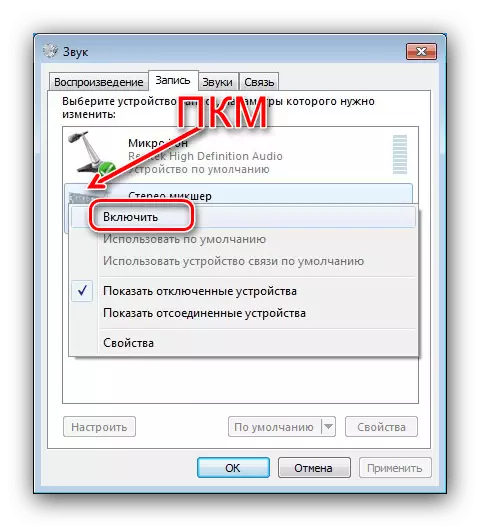
이제 장치가 활성화되어 작업 준비가되었습니다.
"레코드"목록에 Stereoomiker가 없습니다
경우에 따라 사용자가 장애인 및 연결이 끊긴 장치 중에서 전술 한 동작을 실행 한 후에도, 입체자가 결석하는 경우에도 직면합니다. 이 문제를 제거하는 방법을 고려하십시오.방법 1 : 목록 업데이트
일부 컴퓨터에서 (특히 심각하게 수정 된 OS와 함께) "레코드"탭에 비활성화 된 장치가 표시 되려면 장치 관리자의 장비 구성을 사전 업데이트해야합니다.
- Win + R 키 조합을 클릭 한 다음 devmgmt.msc 쿼리 창을 입력하고 확인을 클릭하십시오.
- "장치 관리자"를 시작한 후 "Action"항목을 사용하여 "하드웨어 구성 업데이트"를 사용하십시오.
- 스냅을 닫고 스테레오 플레이어 명령을 따르십시오.


이러한 조치가 발생하지 않으면 다음 해결책을 사용하십시오.
방법 2 : 사운드 카드 드라이버 재설치
STEREOROORYKER의 매핑에 대한 문제는 사운드 카드의 서비스 소프트웨어의 오류로 인해 발생하여 이러한 소프트웨어를 제거하고 다시 설치해야합니다. 이 작업을 더 해결하기 위해 기사의 지침을 사용하십시오.자세히보기 :
드라이버를 제거하는 방법
사운드 칩 Realtek 용 드라이버 설치
방법 3 : 타사 소프트웨어 설치
일부 사운드 카드는 고려중인 옵션을 지원하지 않으므로 녹음 도구가 아닙니다. 그러나 그것은 저장소에 즉시 실행하고 원하는 기능을 지원하는 새로운 구성 요소를 구입할 필요가 없습니다. - 내장 된 스테레오 플레이어를 대체 할 수있는 스테레오 플레이어를 대체 할 수 있습니다. 따라서 VB 케이블 가상 오디오 장치를 사용할 것입니다.
공식 사이트에서 VB 케이블 가상 오디오 장치 다운로드
- 컴퓨터에 드라이버가있는 아카이브를 드라이버로로드하고 압축을 풉니 다.
- 압축을 푼 데이터가있는 폴더로 이동하십시오. "vbcable_setup"및 "vbcable_setup_x64", x86 및 x64 시스템의 이름이 각각 두 개의 실행 파일이 있어야합니다. "7"의 편집위원회에 해당하는 것을 선택한 다음 PCM으로 클릭하고 "관리자 이름에서 실행"옵션을 사용하십시오.
- 설치 도구가 시작되고 "드라이버 설치"를 클릭하십시오.
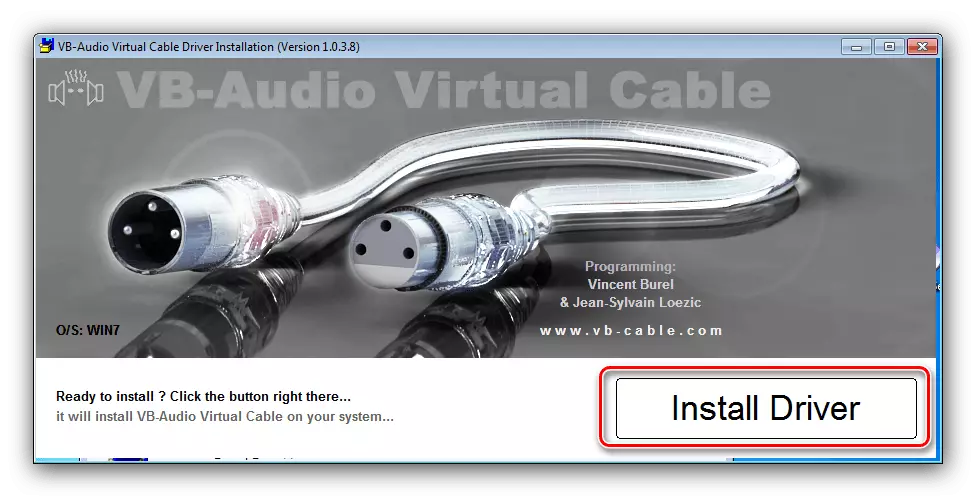
시스템 메시지에서 "설정"을 클릭하십시오.
- 절차가 완료되면 "확인"을 클릭 한 다음 모든 열기 프로그램을 닫고 컴퓨터를 다시 시작하십시오.
- 이제 레코드 탭에서 스테레오 스키어를 켜기위한 지침을 실행하는 경우 적절한 에뮬레이트 된 장치가 표시됩니다.

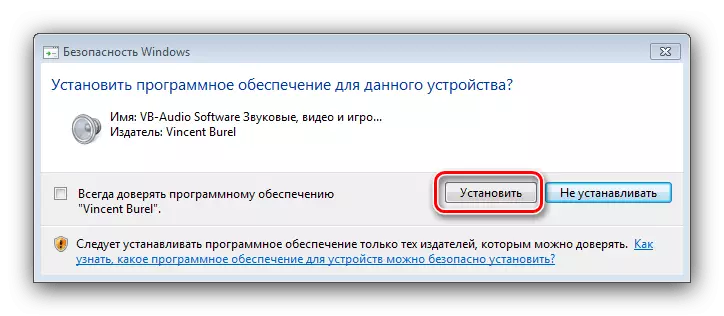
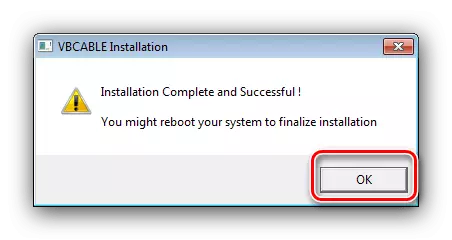

이 솔루션은 모든 편의성에도 불구하고, 가상 입체 스테레오가 가상 스테레오 스커트가 현재 100 % 대체되지 않습니다.
